点击查看:BIOS设置图解教程
点击查看:老版华硕主板的bios设置图解
点击查看:新版华硕主板bios设置U盘启动教程
点击查看:技嘉主板如何在bios设置u盘启动
点击查看:windows10该如何激活
老的主板bios系统一般分为 Award bios 和 AMI bios 两种,虽然叫法是不一样的,但是里面很多功能都是一样的。今天小编就带大家了解一下如何在 Award bios设置u盘启动和硬盘模式。
开机在未出现开机画面之前,连续按bios热键“delete”键,进入到bios界面以后。映入眼帘的是这样界面,Award bios设置界面把功能细分成几大选项,如下图。

使用通用pe工具箱就要在bios设置界面设置u盘为第一启动, 设置方法一般都是在Advanced bios features一项里,然后选择First Boot Device(也有主板叫Boot Sequence里)设置为USB-HDD或USB-ZIP即可。
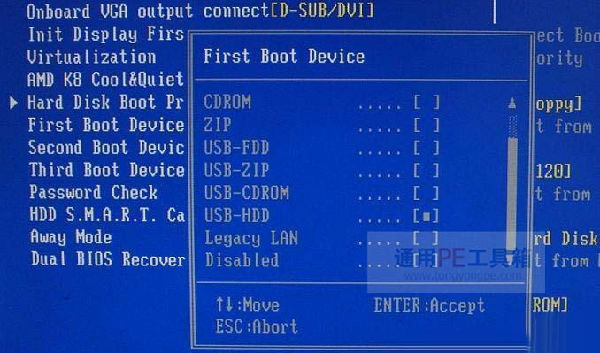
如果要装xp系统的话,就需要在bios设置硬盘模式为ide模式了。
硬盘的ide模式的设置位置一般在Integrated Peripherals集成设备界面里,选择OnChip SATA Type,可以看到下面的三个选项,Native IDE/RAID/AHCI,如果需要打开ide,则选择Native IDE即可。有些笔记本上可能只有AHCI和ATA还有DISABLE选项,可以选择ATA模式也可以。还有显示Compatible Mode兼容模式的,意思也是Native效果相同。
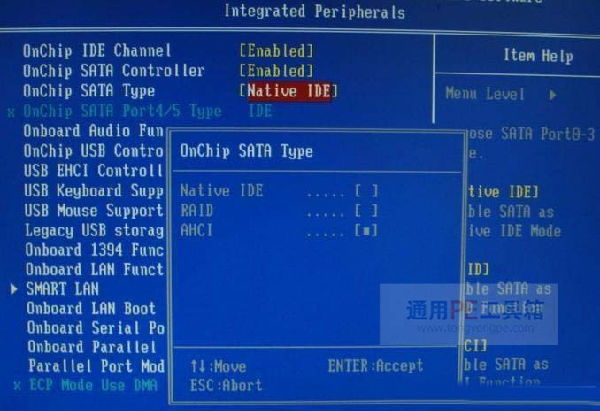
这里还额外介绍一下,如何还原bios初始设置,小编想到大家可能会用的到这个功能。使用Load Optimized Defaults选项,这个功能可以载入默认的最佳配置预设值。
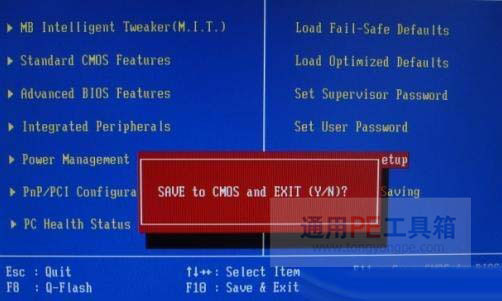
好了,Award bios设置教程就到这里。大家如果在装系统方面有任何问题的话,可以点通用pe工具官网主页下方的客服qq进行咨询。
相关文章